Отладка по USB – важная функция смартфона Xiaomi Redmi 10S, которая позволяет разработчикам и пользователям иметь полный контроль над устройством. Она обеспечивает доступ к различным настройкам и командам, что является особенно полезным при разработке и тестировании приложений, отладке ошибок и решении проблем.
Если вы хотите настроить отладку по USB на Xiaomi Redmi 10S, следуйте этой подробной инструкции:
Шаг 1: Включите устройство и откройте меню "Настройки" на вашем смартфоне Xiaomi Redmi 10S. Это можно сделать, просто щелкнув на значок "Настройки" на главном экране или свайпнув вниз по экрану, чтобы открыть панель уведомлений и нажать на иконку "Настройки".
Шаг 2: В меню "Настройки" прокрутите вниз и найдите вкладку "О телефоне". Нажмите на нее для открытия подробной информации о вашем устройстве.
Шаг 3: В подменю "О телефоне" пролистайте вниз и найдите пункт "Версия MIUI". Надо нажать на него семь раз, чтобы получить статус разработчика.
Шаг 4: После того как вы стали разработчиком, вернитесь в главное меню "Настройки" и прокрутите вниз до пункта "Дополнительные настройки". Нажмите на него, чтобы открыть дополнительные параметры устройства.
Шаг 5: В меню "Дополнительные настройки" найдите пункт "Параметры разработчика". Нажмите на него, чтобы открыть настройки разработчика.
Шаг 6: В настройках разработчика найдите опцию "Отладка по USB" и включите ее, щелкнув на переключатель рядом с ней.
Шаг 7: После включения отладки по USB на Xiaomi Redmi 10S, устройство будет автоматически определено на компьютере при подключении с помощью USB-кабеля. Вы получите уведомление на смартфоне с запросом разрешения на отладку от компьютера. Просто разрешите доступ, и ваш Xiaomi Redmi 10S будет готов к отладке по USB.
Теперь вы знаете, как включить отладку по USB на Xiaomi Redmi 10S. Эта функция может быть полезна для разработчиков и пользователей, которые хотят иметь контроль над своим устройством и получать от него максимальную пользу.
Как включить отладку по USB на Xiaomi Redmi 10S?

Отладка по USB на устройстве Xiaomi Redmi 10S может быть полезной для разработчиков и пользователей, которые хотят взаимодействовать с устройством с помощью компьютера. Включение отладки по USB на Xiaomi Redmi 10S довольно просто и займет всего несколько шагов.
Шаг 1: Перейдите в "Настройки" на устройстве Xiaomi Redmi 10S.
Шаг 2: Прокрутите вниз и найдите раздел "О телефоне" (или "О устройстве").
Шаг 3: Тапните на раздел "О телефоне" (или "О устройстве"), чтобы открыть его.
Шаг 4: В разделе "О телефоне" (или "О устройстве") найдите пункт "Номер сборки" (или "Версия MIUI").
Шаг 5: Нажмите на пункт "Номер сборки" (или "Версия MIUI") несколько раз подряд, пока не появится уведомление о том, что вы стали разработчиком.
Шаг 6: Вернитесь в главное меню "Настройки" и прокрутите вниз до раздела "Дополнительные настройки".
Шаг 7: В разделе "Дополнительные настройки" найдите пункт "Параметры разработчика" и тапните на него.
Шаг 8: В разделе "Параметры разработчика" найдите пункт "Отладка по USB".
Шаг 9: Включите переключатель "Отладка по USB", чтобы включить отладку на Xiaomi Redmi 10S.
Теперь отладка по USB на Xiaomi Redmi 10S включена. Вы можете использовать устройство в режиме отладки для различных целей, таких как отладка приложений или передача файлов между устройством и компьютером.
Откройте меню "Настройки" на своем устройстве
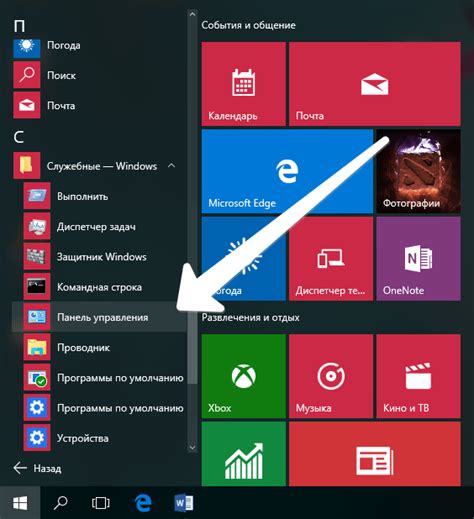
Для включения отладки по USB на Xiaomi Redmi 10S необходимо открыть меню "Настройки". Чтобы это сделать, следуйте данным инструкциям:
- На главном экране вашего устройства щелкните на значок "Настройки".
- В открывшемся меню "Настройки" прокрутите вниз и найдите категорию "Система".
- Выберите "О телефоне" или "О планшете".
- Прокрутите вниз и найдите "MIUI-версия". Тапните на нее несколько раз подряд. После этого должно появиться сообщение, что "Режим разработчика разблокирован".
- Вернитесь обратно в меню "Настройки". На этот раз найдите новую категорию "Дополнительные настройки".
- Внутри "Дополнительных настроек" найдите "Разработка".
- Внутри "Разработки" найдите опцию "Отладка по USB".
- Тапните на переключатель рядом с "Отладка по USB", чтобы включить ее.
Теперь отладка по USB включена на вашем Xiaomi Redmi 10S и вы можете использовать эту функцию для подключения своего устройства к компьютеру и отлаживать приложения или выполнять другие операции разработчика.
Прокрутите вниз и выберите "О телефоне"
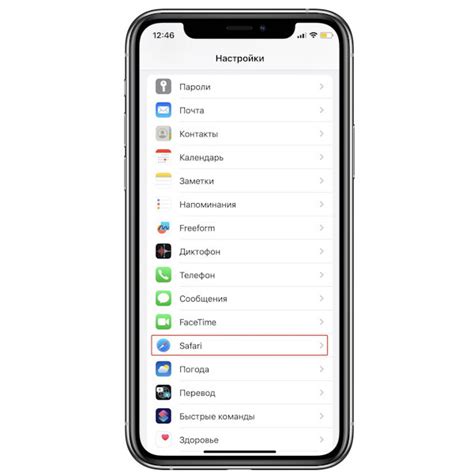
Чтобы включить отладку по USB на Xiaomi Redmi 10S, вам необходимо прокрутить экран вниз и выбрать раздел "О телефоне".
Найдите и нажмите на "Версия MIUI"

Для того чтобы включить отладку по USB на Xiaomi Redmi 10S, вам необходимо пройти в настройки вашего устройства.
Следуйте этим шагам:
- Откройте настройки , путем щелчка на значок шестеренки, который находится на экране главного меню вашего устройства Xiaomi Redmi 10S.
- В верхней части экрана настроек вы увидите строку с надписью "Версия MIUI". Именно на нее вам нужно нажать.
- Нажмите на строку "Версия MIUI" один раз, после чего откроется окно с информацией о версии вашей операционной системы MIUI.
- Чтобы активировать режим разработчика, вам нужно нажать на эту строку семь раз подряд. После каждого нажатия на экране появится сообщение, уведомляющее вас о том, сколько осталось нажатий до активации режима разработчика.
- Когда вы нажмете на строку "Версия MIUI" седь раз, вам будет предложено ввести пароль или использовать отпечаток пальца для подтверждения активации режима разработчика.
- Если вы ввели правильный пароль или использовали отпечаток пальца, режим разработчика будет активирован на вашем Xiaomi Redmi 10S.
Теперь, когда режим разработчика активирован, вы сможете включить отладку по USB на своем устройстве Xiaomi Redmi 10S.
Нажмите несколько раз на "Версия MIUI" для включения режима разработчика
Чтобы включить отладку по USB на Xiaomi Redmi 10S, вам необходимо активировать режим разработчика в настройках устройства. Для этого следуйте следующим шагам:
- Откройте приложение "Настройки" на своем устройстве Xiaomi Redmi 10S.
- Прокрутите вниз и найдите раздел "О телефоне".
- Найдите и нажмите несколько раз на "Версия MIUI".
- После нескольких нажатий появится уведомление о том, что вы стали разработчиком.
- Вернитесь в главное меню настроек и найдите новый раздел "Дополнительные настройки".
- Зайдите в раздел "Дополнительные настройки" и найдите "Параметры разработчика".
- Включите переключатель "Отладка по USB".
Теперь вы успешно включили отладку по USB на Xiaomi Redmi 10S. Вы можете подключить свое устройство к компьютеру и использовать различные инструменты для разработки и отладки приложений.
Обратите внимание: Будьте осторожны при использовании режима разработчика, так как неправильные настройки могут повлиять на работу устройства или привести к потере данных. Рекомендуется оставлять отладку по USB выключенной, если она не требуется.
Вернитесь в меню "Настройки" и выберите "Дополнительные настройки"
В открывшемся меню "Настройки" проскролльте вниз и найдите раздел "Дополнительные настройки". Обычно он находится в самом низу списка вместе с другими расширенными функциями.
Когда вы находитесь в меню "Дополнительные настройки", просмотрите его содержимое, чтобы найти опцию, связанную с отладкой по USB. Обычно используется название "Отладка по USB" или "Режим разработчика", зато это название может варьироваться в зависимости от версии MIUI или настроек вашего устройства.
Выберите эту опцию для перехода в меню настроек отладки по USB.
Прокрутите вниз и найдите "Полномочия и доступ"
1. На главном экране вашего устройства откройте "Настройки".
2. Прокрутите вниз и найдите раздел "О телефоне" или "О устройстве".
3. Нажмите на этот раздел, чтобы открыть его.
4. В разделе "О телефоне" или "О устройстве" найдите "Полномочия и доступ".
5. Нажмите на "Полномочия и доступ", чтобы открыть дополнительные настройки.
Включите "Отладку по USB" в разделе "Отладка"
Для того чтобы включить отладку по USB на своем устройстве Xiaomi Redmi 10S, следуйте инструкции:
- Перейдите в "Настройки" на вашем устройстве.
- Прокрутите вниз и выберите "О телефоне".
- Тапните на "MIUI-версия" несколько раз, пока не появится уведомление о том, что вы стали разработчиком.
- Вернитесь назад и выберите "Дополнительные настройки".
- Выберите "Разработчикам" или "Для разработчиков".
- В появившемся меню найдите и включите опцию "Отладка по USB".
- Получите предупреждение о возможных рисках, согласитесь с ним.
Теперь вы успешно включили отладку по USB на своем устройстве Xiaomi Redmi 10S. Продолжайте наслаждаться всеми преимуществами, которые эта функция предоставляет!